افتخار طراحی سایت بیش از ۱۷۰۰ کسب و کار ایرانی و خارجی
ادغام دو سایت وردپرس بدون از دست دادن سئو
نظاره گر پیشرفت کسب و کار خود باشید ، وقتی اسپیناس وب جرئی از تیم شما می شود
ادغام دو طراحی سایت وردپرس بدون از دست دادن سئو! آیا تا کنون به موضوع ترکیب چند طراحی سایت وردپرسی برای ایجاد یک وبسایت بزرگتر فکر کرده اید. البته با حفظ رتبه بندی و سئوی آن ها. زیرا گاهی اوقات ممکن است چندین وبسایت ایجاد کنید اما بعدا تمایل به داشتن یک سایت داشته باشید. نگران نباشید، وردپرس با ابزارهای داخلی ساخته شده خود به راحتی این کار را انجام می دهد.
چرا ادغام دو سایت وردپرس با هم؟
بعضی از دلایل ترکیب دو یا چند سایت وردپرس با یکدیگر:
- ایجاد وبسایت جدید جهت جمع آوری مطالب در یک جا
- ضعف عملکرد یکی از وبسایت ها
- صرف زمان کمتر بر روی نصب وردپرس جداگانه، اجرا، بازاریابی، به روزرسانی، نگهداری، پشتیبان گیری از دو یا چند سایت
- تمرکز بهتر بر روی یک وبسایت نگهداری و رشد آن
نحوه ادغام دو طراحی سایت با یکدیگر
- ارسال محتوا از سایت قدیمی به سایت جدید
به عنوان مثال یک وبسایت با آدرس oldsite.com دارید و می خواهید آن را با newsite.com ادغام کنید.
نکته: فراموش نکنید که از هر دو وبسایت فوق به صورت کامل پشتیبان گیری کنید. زیرا ممکن است اشتباهات زیادی اتفاق بیفتد و شما مجبور شوید به عقب برگردید.
برای انجام این کار می بایست از پنل مدیریت وبسایت قدیمی خود که می خواهید آن را با وبسایت جدیدتر ترکیب کنید از منوی Tools گزینه Export را انتخاب نمایید.
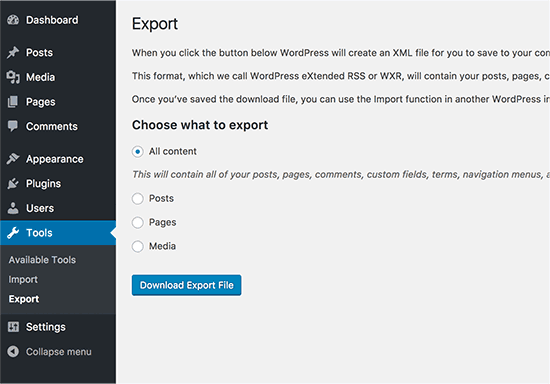
سپس گزینه ‘All content ‘ را انتخاب نموده و روی دکمه ” Download Export File” برای ادامه کلیک کنید. پس از انجام این مرحله سیستم طراحی سایت وردپرس یک فایل XML را آماده و به مرور گر شما ارسال می کند.
WordPress اکنون یک فایل XML را آماده می کند و آن را به مرورگر شما ارسال می کند. اما می بایست این فایل را در رایانه خود ذخیره کنید، زیرا در مرحله بعد به آن نیاز دارید.
بهتر است بدانید فایل XML شامل موارد زیر است:
- تمام نوشته ها و صفحات شما
- انواع پست های سفارشی
- تمام دسته ها، برچسب ها و طبقه بندی های سفارشی
ادغام مطالب در طراحی سایت جدید
اکنون وقت آن است که محتوای سایت قدیمی را با سایت جدید خود ادغام کنید. بدین ترتیب که وارد پنل مدیریت وبسایت جدید خود شوید و از منوی Tools گزینه Import را انتخاب کنید.
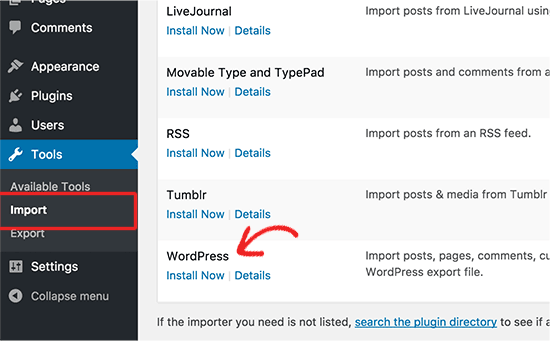
صفحه ظاهر شده لیست تمام ابزارهایی است که می توانید در طراحی سایت فروشگاهی خود نصب و اجرا کنید. به قسمت پایین صفحه بروید و روی لینک «install now» کلیک کنید. پس از نصب نیز روی لینک Run Importer کلیک کنید.
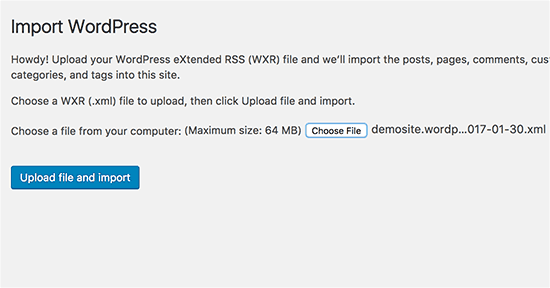
بعد از انجام اقدامات فوق از وردپرس از شما درخواست آپلود فایل می کند. مطابق تصویر زیر بر روی دکمه Choose file کلیک کنید و فایل XML را که پیش از این دانلود کرده بودید انتخاب نمایید و روی دکمه «آپلود فایل و ورود» برای ادامه کلیک کنید.
وردپرس اکنون فایل صادرات شما را آپلود کرده و آن را تحلیل می کند. پس از آن، شما را به وارد کردن صفحه تنظیمات هدایت می کند.
حالا وردپرس فایل خروجی سایت قبلی را آپلود می کند و شما را به صفحه تنظیمات Import هدایت می کند.
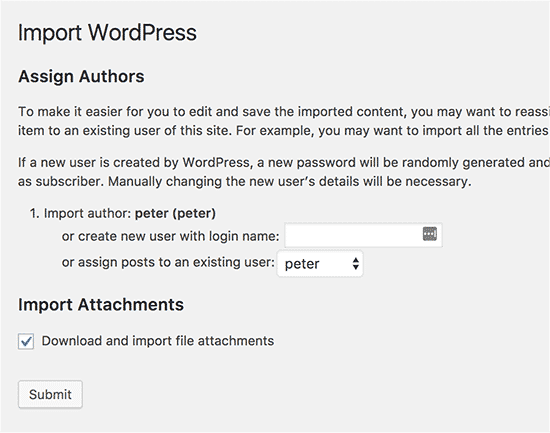
در صفحه فوق از شما خواسته می شود تا نویسندگان جدید را اختصاص و یا ایجاد کنید. همچنین شما می توانید محتوای وارد شده را به کاربر موجود در سایت اختصاص دهید و یا شخص جدیدی را برای آن انتخاب نمایید.
سپس کادر کنار گزینه file attachment Download and import را برای وارد کردن فایل های رسانه ای از سایت قدیمی به سایت جدید را علامت دار کنید.
اکنون وقت آن است که بر روی دکمه Submit کلیک کنید تا مراحل ورود مطالب را نهایی کنید.
پس از اتمام مراحل ورود مطالب، سیستم وردپرس محتویات فایل را به سایت وردپرسی جدید اضافه می کند و پیامی مبنی بر موفقیت آمیز بودن مراحل فوق صادر می شود.
تنظیمات هدایت سایت
پس از ادغام محتوای دو سایت وردپرس، می بایست تنظیمات تغییر مسیر کاربران از طراحی سایت قدیمی به جدید را انجام دهید تا آنها به طور خودکار به سایت جدید هدایت شوند.
ابتدا باید فایل .htaccess سایت قدیمی را که در ریشه وب سایت شما قرار دارد ویرایش کنید. برای انجام این کار از یک سیستم انتفال فایل مانند FTP و یا ابزار مدیریت فایل در پنل میزبانی وردپرس (Cpanel) استفاده کنید.
برای ویرایش فایل فوق می بایست قطعه کد زیر را در بالای فایل .htaccess خود قرار دهید.
ptions + FollowSymLinks# RewriteEngine on RewriteRule ^ (. *) $newsite.com/$1 [R = 301، L]
فراموش نکنید که دامنه newsite.com را به نام دامنه سایت وردپرس خود تغییر دهید. تغییرات خود را ذخیره کنید و فایل را دوباره در سرور خود آپلود کنید.
اکنون به صورت خودکار هر پستی را که در سایت قدیمی خود مشاهده کنید، به سایت جدید هدایت می شوید و ان را مشاهده می نمایید.

